9 „iPhone“ privatumo nustatymai, kuriuos turėtumėte įjungti dabar

„Apple“ privatumo srityje dirba geriau nei dauguma įmonių. Tačiau ne visi numatytieji „iPhone“ nustatymai yra naudingi vartotojui.
Pažvelkite į savo telefoną. Įsivaizduokite, kad raudona ir žalia atrodo vienodai – ar net visa tai pilka. Kas būtų, jei ką nors ištrauktumėte per „Google“ ir pamatytumėte, kad visos mėlynos nuorodos yra išblukusios – iš tikrųjų ekrane sunku pamatyti daugumą ryškiaspalvių, smulkmeniškų spaudinių. Tai realybė, su kuria susiduria daltonikai. Laimei, „Apple“ palaikymas turi pritaikymo neįgaliesiems parinkčių tiems, kurie susiduria su daltonizmu.
Mano senelis buvo dailus rūbininkas. Niekada nemačiau jo su tais, ką laikytume laisvalaikio drabužiais – ir viskas buvo puikiai suderinta. Mane vaikystėje visada stebindavo, kad nei marškiniai, nei kaklaraištis, nei kojinės niekada nebuvo netinkami. Tik pagyvenęs sužinojau, kad mano senelis priklauso 8 % daltonikų pasaulio vyrų .
Žmonės, kurie yra daltonikai, nuo gimimo ar dėl akies sužalojimo ar traumos, nemato spalvų taip, kaip mato kiti. Tie, kurie turi lengvą daltoniškumą, gali matyti spalvas taip pat, kaip visi kiti, nebent šviesa būtų silpna.
Kiti negali atskirti spalvų, pavyzdžiui, raudonos ir žalios arba mėlynos ir juodos. Tie, kurie turi sunkiausią daltonizmo formą, visiškai nemato spalvų, tik įvairius pilkos spalvos atspalvius. Grampa sutvarkė savo spintą ir stalčius taip, kad galėtų rengtis be drabužių – nematė viso spalvų spektro.
Spalvų filtrai yra prieinami iPhone telefonuose, kad padėtų daltonizmo naudotojams, ir juos ne tik lengva nustatyti, bet ir galima pritaikyti pagal jūsų asmeninius poreikius.
Tiesą sakant, jie tokie patogūs, kad daltonistai gali pastebėti, kad spalvų filtrai gali padėti sumažinti akių įtampą ir palengvinti teksto skaitymą.
Prieiga prie spalvų filtrų „iPhone“ yra paprasta:
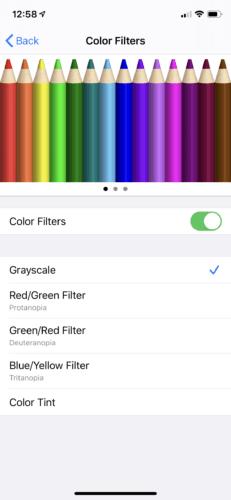
Pamatysite daugybę parinkčių, kaip pritaikyti filtrus pagal savo poreikius. Telefono viršuje galėsite pasirinkti iš trijų paveikslėlių, kurie padės reguliuoti filtrus – spalvotų pieštukų rinkinį, vaivorykštę su tinkleliu, rodančią įvairias spalvas skirtingais intensyvumo lygiais, ir korinio paveikslėlio, vaizduojančio fono parinktis.
Pirštu braukite kairėn arba dešinėn, kad pamatytumėte visas tris nuotraukas. Galima rinktis iš keturių iš anksto nustatytų filtrų, atsižvelgiant į įvairius daltonizmo tipus:
Pilkos spalvos
Protanopija (raudona / žalia)
Deuteranopija (žalia/raudona)
Tritanopia (mėlyna/geltona)
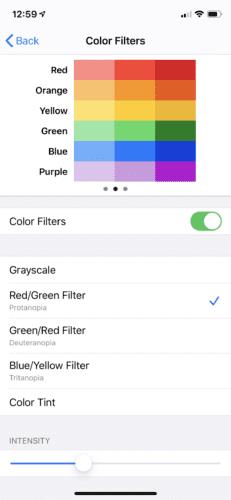
Pasirinkite filtrą, tada naudokite slankiojančias juostas, esančias po keturiomis parinktimis, kad sureguliuotumėte intensyvumą ir atspalvį . Atlikdami koregavimus, slinkite per visas tris nuotraukas, kad pamatytumėte pakeitimus, kuriuos atliksite, kai filtrai bus nustatyti taip, kaip norite, išeikite iš nustatymų. Tai taip paprasta.
Jei kada nors norėsite pašalinti filtrus iš savo telefono, atlikite aukščiau nurodytus veiksmus, kad pasiektumėte spalvų filtrus, tada slinkite tą mygtuką į kairę, kad jį išjungtumėte. Tai atlikus iš naujo nustatomi telefono standartiniai nustatymai.
Svarbu pažymėti, kad spalvų filtrų naudojimas „nepataiso“ daltonizmo, kad vartotojai galėtų peržiūrėti elementus ekrane taip, lyg jie nebūtų daltonikai. Filtrai skirti padėti vartotojams „atskirti spalvas“. Filtrai turės tiesioginės įtakos tam, kaip ekrane atrodys elementai, todėl galite nuspręsti, kad funkcija geriau naudoti ribotai, o ne nuolat ją naudoti.
Yra daug regėjimo sutrikimo versijų, įskaitant spalvų aklumą, astigmatizmą ir jautrumą šviesai. Išmanieji telefonai praktiškai yra kasdienio gyvenimo pagrindas – beveik sėkmės sąlyga. Vertinu „Apple“ pastangas pagerinti prieinamumą ir lengvesnį naudojimą tiems, kurie turi regėjimo problemų.
„Apple“ privatumo srityje dirba geriau nei dauguma įmonių. Tačiau ne visi numatytieji „iPhone“ nustatymai yra naudingi vartotojui.
Šiuo veiksmo mygtuku galite bet kada paskambinti „ChatGPT“ savo telefone. Čia pateikiamas vadovas, kaip atidaryti „ChatGPT“ naudojant veiksmo mygtuką „iPhone“ telefone.
Kaip padaryti ilgą ekrano kopiją „iPhone“ telefone, galite lengvai užfiksuoti visą tinklalapį. Slenkančios ekrano kopijos funkcija „iPhone“ telefone pasiekiama „iOS 13“, „iOS 14“, o čia pateikiamas išsamus vadovas, kaip padaryti ilgą ekrano kopiją „iPhone“.
„iCloud“ slaptažodį galite pakeisti įvairiais būdais. „iCloud“ slaptažodį galite pakeisti kompiuteryje arba telefone naudodami palaikymo programą.
Kai „iPhone“ įrenginyje siunčiate bendrą albumą kam nors kitam, tas asmuo turi sutikti prie jo prisijungti. Yra keli būdai, kaip priimti kvietimus bendrinti albumą „iPhone“ įrenginyje, kaip parodyta toliau.
Kadangi „AirPods“ ausinės yra mažos ir lengvos, jas kartais lengva pamesti. Geros žinios yra tai, kad prieš pradėdami ieškoti pamestų ausinių namuose, galite jas sekti naudodami „iPhone“.
Ar žinojote, kad priklausomai nuo regiono, kuriame pagamintas jūsų „iPhone“, jis gali skirtis, palyginti su kitose šalyse parduodamais „iPhone“?
Atvirkštinė vaizdų paieška „iPhone“ yra labai paprasta, kai galite naudoti įrenginio naršyklę arba naudoti kai kurias trečiųjų šalių programas, kad gautumėte daugiau paieškos parinkčių.
Horizontaliai pasukus ekraną „iPhone“ telefone, galima patogiau žiūrėti filmus ar „Netflix“, peržiūrėti PDF failus, žaisti žaidimus ir kt. bei mėgautis geresne patirtimi.
Jei kada nors pabudę pastebėjote, kad jūsų „iPhone“ baterija staiga nukrito iki 20 % ar mažiau, jūs ne vieni.
„Family Sharing“ leidžia bendrinti „Apple“ prenumeratas, pirkinius, „iCloud“ saugyklą ir buvimo vietą su net šešiais žmonėmis.
„Apple“ ką tik oficialiai pristatė „iOS 18“ – naujausią „iPhone“ operacinės sistemos versiją su patraukliomis funkcijomis ir gražiais ekrano fonais.
Kaip ir dauguma žmonių, jūs tikriausiai tiesiog išsiunčiate (arba perskaitote) žinutę ir einate toliau. Tačiau tikėtina, kad praleidžiate daugybę paslėptų funkcijų.
Įdiegę programą „iPhone“ telefone iš kito šaltinio, turėsite rankiniu būdu patvirtinti, kad programa patikima. Tada programa bus įdiegta jūsų „iPhone“ telefone ir galėsite ją naudoti.
Atsijungus nuo „Mail“ paskyros „iPhone“ telefone, paskyra bus visiškai uždaryta, o el. pašto paslauga bus perjungta į kitą.
Nustatant naują „iPhone“, naudinga pradėti nuo tvirto puikių programėlių pagrindo.
Nėra nieko sudėtingo, kaip tai padaryti.
Palyginti su kompiuteriu, kuriame tiksliam pasirinkimui atlikti naudojama pelė, „iPhone“ (arba „iPad“) telefone bakstelėti tinkamoje vietoje yra daug sunkiau. Taip yra tol, kol nesužinosite apie paslėptą jutiklinę planšetę, kuri visą laiką buvo tiesiai po jūsų pirštu.
„iPhone“ nutildo „iPhone“ garsą nuo nežinomų skambintojų, o „iOS 26“ sistemoje „iPhone“ automatiškai gauna skambučius iš nežinomo numerio ir klausia skambučio priežasties. Jei norite gauti nežinomus skambučius „iPhone“, vadovaukitės toliau pateiktomis instrukcijomis.
„iPhone“ turi garsiakalbio garsumo ribojimo nustatymą, skirtą garsui valdyti. Tačiau kai kuriais atvejais norint girdėti turinį, reikia padidinti „iPhone“ garsumą.
„Apple“ privatumo srityje dirba geriau nei dauguma įmonių. Tačiau ne visi numatytieji „iPhone“ nustatymai yra naudingi vartotojui.
Šiuo veiksmo mygtuku galite bet kada paskambinti „ChatGPT“ savo telefone. Čia pateikiamas vadovas, kaip atidaryti „ChatGPT“ naudojant veiksmo mygtuką „iPhone“ telefone.
Kaip padaryti ilgą ekrano kopiją „iPhone“ telefone, galite lengvai užfiksuoti visą tinklalapį. Slenkančios ekrano kopijos funkcija „iPhone“ telefone pasiekiama „iOS 13“, „iOS 14“, o čia pateikiamas išsamus vadovas, kaip padaryti ilgą ekrano kopiją „iPhone“.
„iCloud“ slaptažodį galite pakeisti įvairiais būdais. „iCloud“ slaptažodį galite pakeisti kompiuteryje arba telefone naudodami palaikymo programą.
Kai „iPhone“ įrenginyje siunčiate bendrą albumą kam nors kitam, tas asmuo turi sutikti prie jo prisijungti. Yra keli būdai, kaip priimti kvietimus bendrinti albumą „iPhone“ įrenginyje, kaip parodyta toliau.
Kadangi „AirPods“ ausinės yra mažos ir lengvos, jas kartais lengva pamesti. Geros žinios yra tai, kad prieš pradėdami ieškoti pamestų ausinių namuose, galite jas sekti naudodami „iPhone“.
Ar žinojote, kad priklausomai nuo regiono, kuriame pagamintas jūsų „iPhone“, jis gali skirtis, palyginti su kitose šalyse parduodamais „iPhone“?
Atvirkštinė vaizdų paieška „iPhone“ yra labai paprasta, kai galite naudoti įrenginio naršyklę arba naudoti kai kurias trečiųjų šalių programas, kad gautumėte daugiau paieškos parinkčių.
Horizontaliai pasukus ekraną „iPhone“ telefone, galima patogiau žiūrėti filmus ar „Netflix“, peržiūrėti PDF failus, žaisti žaidimus ir kt. bei mėgautis geresne patirtimi.
Jei kada nors pabudę pastebėjote, kad jūsų „iPhone“ baterija staiga nukrito iki 20 % ar mažiau, jūs ne vieni.


















